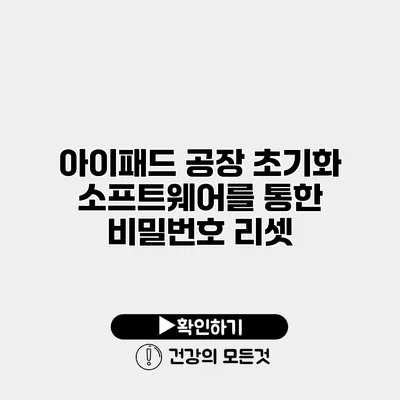아이패드 공장 초기화 소프트웨어를 통한 비밀번호 리셋 방법 정리
비밀번호를 잊어버리는 일은 누구에게나 일어날 수 있는 불가피한 상황이에요. 특히 이런 일이 아이패드에서 발생하면, 기기를 어떻게 해야 할지 당황스럽기 마련이죠. 하지만 걱정 마세요. 아이패드를 공장 초기화하여 비밀번호를 리셋하는 방법을 단계별로 설명드릴게요. 이 방법을 통해 여러분은 자신의 아이패드를 다시 사용할 수 있게 될 거예요.
✅ 공동인증서 오류 해결 방법을 지금 바로 알아보세요.
공장 초기화란 무엇인가요?
공장 초기화는 기기를 구매했을 때의 상태로 되돌리는 과정이에요. 이렇게 하면 모든 데이터와 설정이 삭제되므로, 비밀번호 문제가 해결될 뿐만 아니라 기기가 원래 성능으로 돌아올 수 있어요.
공장 초기화의 필요성
- 비밀번호 잊음: 비밀번호를 잊어버렸을 때
- 기기 성능 문제: 느려지거나 오류가 잦을 때
- 판매 및 양도: 다른 사람에게 기기를 넘길 때
✅ IPTime 공유기 비밀번호 리셋 과정이 궁금하신가요? 지금 확인해 보세요!
공장 초기화 방법
아이패드를 초기화하기 위해서는 몇 가지 방법이 있어요. 아래에서 주요 방법들을 소개할게요.
1. 아이튠즈를 통한 초기화
아이튠즈를 사용하면 아이패드를 간편하게 초기화할 수 있어요.
준비물
- 컴퓨터 (윈도우 또는 Mac)
- USB 케이블
단계별 설명
- 아이튠즈 설치: 먼저, 컴퓨터에 아이튠즈를 설치해 주세요.
- 아이패드 연결: USB 케이블을 사용해 아이패드를 컴퓨터에 연결하세요.
- 아이패드 인식: 아이튠즈에서 아이패드가 인식되는지 확인하세요.
- 복구 모드 진입: 아이패드를 재부팅한 후, 홈 버튼과 전원 버튼을 동시에 눌러 복구 모드로 들어가세요.
- 초기화 선택: 아이튠즈 화면에서 ‘복원’ 옵션을 선택하세요. 화면의 지시에 따라 진행하면 됩니다.
2. iCloud를 통한 초기화
iCloud를 사용하면 인터넷을 통해 손쉽게 초기화할 수 있어요.
준비물
- Wi-Fi 인터넷
단계별 설명
- iCloud 접속: 웹 브라우저에서 에 접속하세요.
- 로그인: Apple ID로 로그인해 주세요.
- ‘찾기’ 선택: ‘아이폰 찾기’를 클릭한 후, 아이패드를 선택하세요.
- 아이패드 초기화: ‘iPad 지우기’ 옵션을 선택하면 아이패드를 초기화할 수 있어요.
3. 서드파티 소프트웨어 활용
특정 소프트웨어를 이용하면 보다 쉽게 초기화를 할 수 있어요. 이러한 프로그램들은 아이패드의 비밀번호를 제거하고 초기화하는 데 도움을 줄 수 있어요.
추천 소프트웨어
- Dr.Fone
- Tenorshare ReiBoot
- iMyFone LockWiper
이 소프트웨어들은 사용하기 쉽고, 비밀번호를 간단하게 리셋할 수 있도록 도와주는 기능을 제공해요.
| 방법 | 장점 | 단점 |
|---|---|---|
| 아이튠즈 | 검증된 방법 | 복구 모드 진입 필요 |
| iCloud | 인터넷만 있으면 가능 | 아이클라우드 활성화 필요 |
| 서드파티 소프트웨어 | 편리한 사용 | 유료 서비스일 수 있음 |
초기화 후 주의사항
아이패드를 초기화한 후에는 몇 가지 점을 유의해야 해요.
- 데이터 복구: 초기화 전 데이터 백업을 필수로 해주세요.
- 설정 복원: 다시 설정할 때 원래의 설정으로 돌아가는지 확인하세요.
- 앱 설치: 필요한 앱은 다시 설치해야 해요.
✅ 아이패드 비밀번호 복구 방법을 지금 바로 알아보세요.
비밀번호 리셋의 중요성
비밀번호 리셋은 단순한 과정처럼 보이지만, 여러분의 개인 정보와 데이터 보호를 위한 중요한 절차예요. 아이패드를 사용하면서 보안이 중요한 만큼, 이 과정을 깔끔하게 끝내는 방법을 알고 있으면 유용할 거예요.
비밀번호 문제로 인한 사용자의 스트레스를 덜어주기 위해서는 이 방법을 숙지하는 것이 중요해요.
결론
아이패드를 공장 초기화하고 비밀번호를 리셋하는 방법에 대해 알아보았어요. 이 방법들 중 자신에게 맞는 방법을 선택해 적용하면, 어려운 상황에서 빠르게 해결할 수 있을 거예요. 초기화를 통해 아이패드를 새롭게 시작하고 필요한 데이터까지 복구할 수 있으니, 꼭 필요한 정보를 정리해 두는 것도 좋겠죠?
여러분의 아이패드 비밀번호 문제를 해결하시길 바라요. 필요한 경우, 주저하지 말고 전문가의 도움을 요청하세요. 지금 바로 아이패드를 다시 사용해 보세요!
자주 묻는 질문 Q&A
Q1: 아이패드를 공장 초기화하는 이유는 무엇인가요?
A1: 비밀번호를 잊었거나, 기기 성능 문제가 있을 때, 또는 다른 사람에게 기기를 넘길 때 필요합니다.
Q2: 아이튠즈를 사용하여 아이패드를 초기화하는 단계는 무엇인가요?
A2: 아이튠즈 설치 후 아이패드를 연결하고, 복구 모드로 진입한 뒤 ‘복원’ 옵션을 선택하여 초기화합니다.
Q3: 초기화 후 주의해야 할 사항은 무엇인가요?
A3: 데이터 백업, 원래 설정 확인, 필요한 앱의 재설치를 반드시 해야 합니다.